Windows 8のPeopleアプリは、Hotmail、Messenger、Facebook、Twitter、Gmailなどで利用している連絡先をまとめて管理できるアドレス帳です。
メール送信時にPeopleアプリに登録されている宛先を選択してメッセージを送信したり、個人や組織の電子メールアドレスや電話番号、住所などの情報を管理、利用したりすることができます。
Peopleアプリを使用するには、Microsoftアカウントが必要です。

起動/終了
※インターネットに接続していることが必要です。
起動する
1スタート画面で[People]をクリックします。
2「Microsoft アカウントを追加します」と表示された場合は、Microsoft アカウントのメールアドレスとパスワードを入力し、[保存]をクリックします。
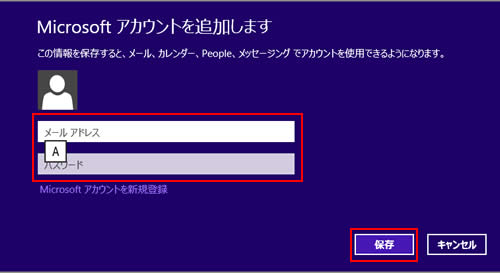
終了する
アプリの画面上部にポインターをあわせます。ポインターが手の形に変わったら、クリックしたまま下へドラッグすると、アプリ画面が小さくなります。そのまま画面の一番下までドラッグして離すと、アプリが終了します。

タッチ操作の場合は、アプリを終了するには、画面の上端から下端までスライドします。
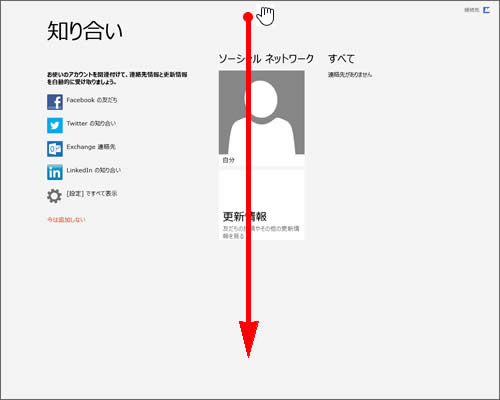
 このページの先頭へ
このページの先頭へ
知り合いを登録する
初期設定では、サインインしたMicrosoftアカウントで利用しているオンラインサービスの連絡先が、Peopleの「知り合い」に同期して表示されます。
ここでは、HotmailやTwitter、Facebook、Google、LinkedIn、Exchangeなどのオンラインサービスで利用しているアカウントの連絡先を追加したり、手動で知り合いをアドレス帳に追加したりする方法を説明します。
オンラインサービスの知り合いを追加する
1スタート画面で[People]を選択します。
2チャームの[設定]-[アカウント]をクリックします。
![チャームの[設定]-[アカウント]](/alphascope/file/623437796f3333332b584d7270586a4655762b676c673d3d/4d4947/image_2012_09_11_2307002.jpg)
3[アカウントの追加]をクリックします。
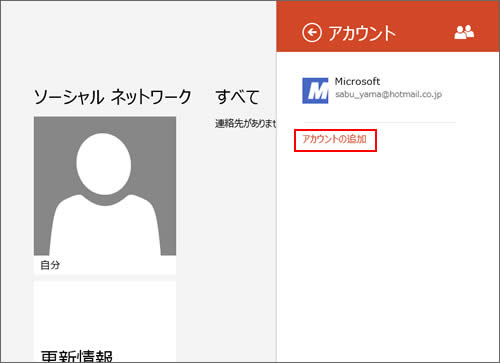
4知り合いを追加したいサービスをクリックして選択します。
ここでは例としてHotmailを選択します。
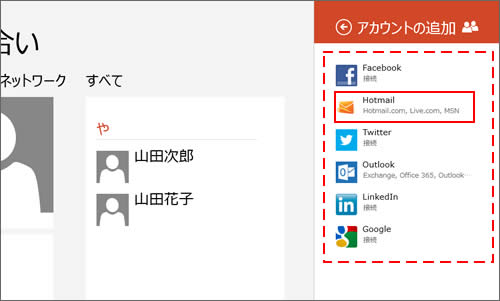
5「Hotmail アカウント追加」と表示されるので、メールアドレスとパスワードを入力して[接続]をクリックします。
Hotmailに登録されている連絡先が、知り合いに追加されます。
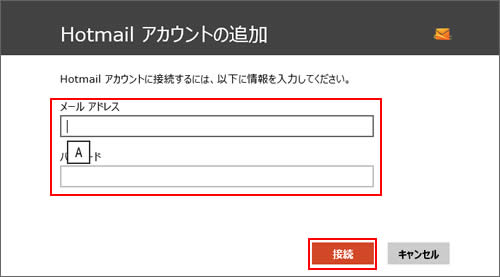

TwitterやFacebookに接続する
TwitterやFacebookのアカウントに接続すると、[更新情報]や[自分]に、知り合いや自分のSNSの情報が表示されるようになります。
手動で知り合いを登録する
ここでは、手動で知り合いをアドレス帳に入力する方法を説明します。
1スタート画面で[People]を選択します。
2画面の何もないところを右クリックし、画面右下の[新規作成] をクリックします。
をクリックします。

タッチ操作の場合は、画面下端または上端からスワイプして画面右下の[新規作成] をタップします。
をタップします。
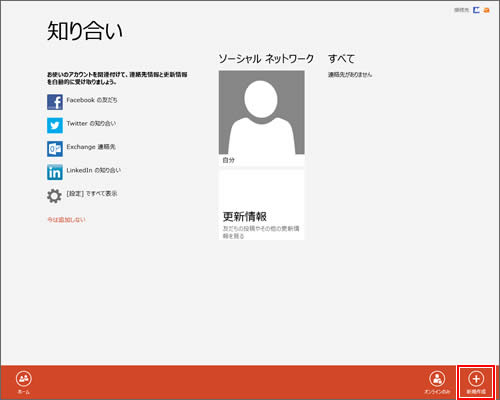
3「新しい連絡先」と表示されるので、名前や電子メールアドレスなど必要な情報を入力し[保存] をクリックします。
をクリックします。
これで連絡先が知り合いに登録されました。
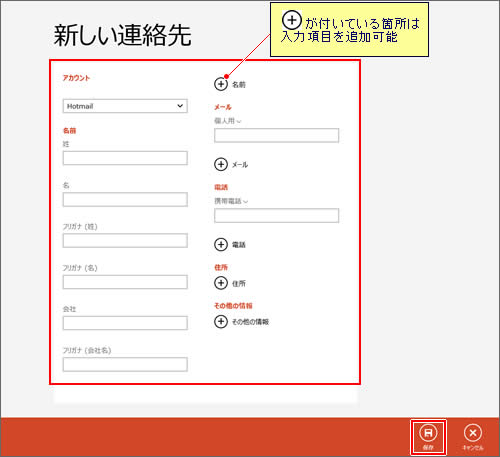

登録情報を変更する
登録した情報を変更する方法は次のとおりです。
1「知り合い」画面で、登録情報を変更したい知り合いをクリックして選択します。
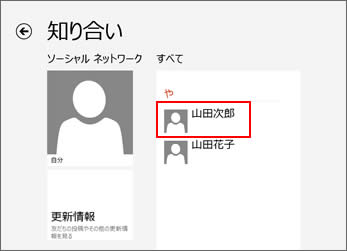
2画面の何もないところで右クリックし[編集] をクリックします。
をクリックします。
タッチ操作の場合は、画面下端または上端からスワイプして[編集] をタップします。
をタップします。
3「連絡先情報の編集」画面が表示されるので、必要な情報を変更して[保存] をクリックします。
をクリックします。
 このページの先頭へ
このページの先頭へ
知り合いをメールのあて先に設定する
Peopleに登録されている知り合いに、電子メールやメッセージを送ったりすることができます。ここでは電子メールを送る方法を説明します。
1「知り合い」画面で、メールを送りたい知り合いをクリックして選択します。
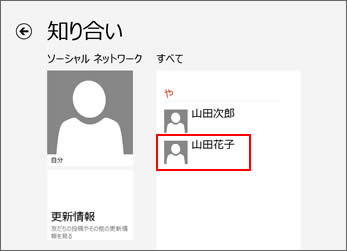

画面右下の をクリックすると、知り合いが五十音、漢字、記号やアルファベット順にカテゴリ分けされます。ここから知り合いを選ぶことができます。
をクリックすると、知り合いが五十音、漢字、記号やアルファベット順にカテゴリ分けされます。ここから知り合いを選ぶことができます。
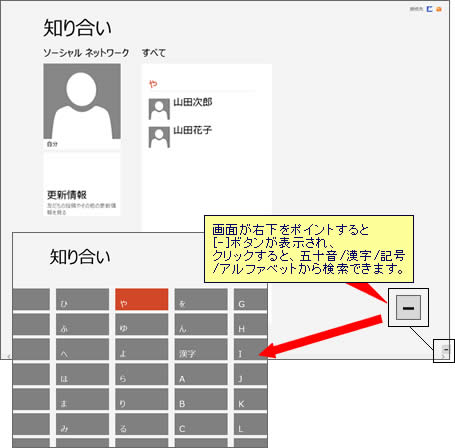
2[メールの送信]をクリックします。
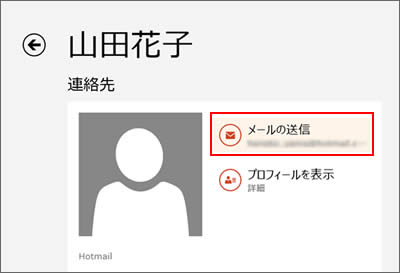
3メールアプリに切り替わるので、件名やメールの文章など必要な情報を入力して「送信」アイコン をクリックします。
をクリックします。
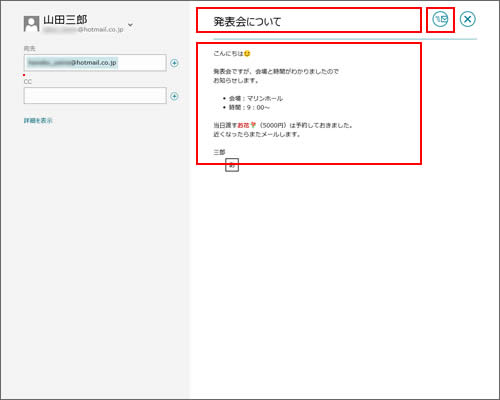
 このページの先頭へ
このページの先頭へ
知り合いを検索する
1「知り合い」画面でチャームの[検索]をクリックして、検索したい知り合いの名前を入力します。
![チャーム-[検索]](/alphascope/file/623437796f3333332b584d7270586a4655762b676c673d3d/4d4947/image_2012_09_11_2307014.jpg)
2検索結果から知り合いを選択します。
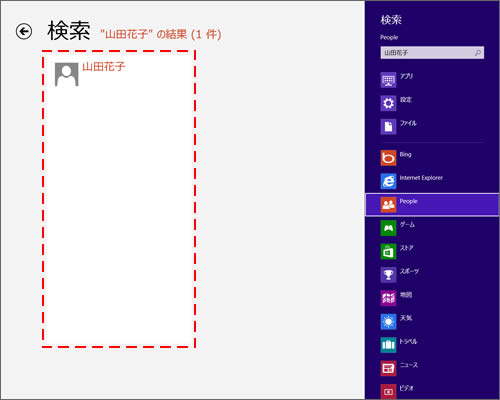
 このページの先頭へ
このページの先頭へ
